Adım 1: Çevrim içi bir video düzenleyicide müzik sesini nasıl değiştirirsiniz
Bazı videolar bizde görüntüsüyle değil, tınısıyla kalır. Kahkahanın şampanya köpüğü gibi patladığı bir doğum günü klibini, çift dans ederken melodinin kabardığı bir düğün slayt gösterisini ya da arka plan müziğinin bir an fısıltıya, bir sonraki an kükremeye dönüştüğü kısa bir pazar reklamını hayal edin.
Ücretsiz bir çevrim içi uygulamayla, dramatik anlarda sesi artırabilir, diyalog netliği için azaltabilir ya da arka plan müziği fazla yumuşak kaldığında MP4 videonun sesini yükseltebilirsiniz. İndirme, kurulum, kayıt yok — yalnızca herhangi bir cihazdaki tarayıcınızda açın.
Projenizin malzemesini seçin — aile klibi, ürün demosu ya da seyahat vlogu olabilir. Araç tüm biçimleri kabul eder: MP4, MP3, MOV, AVI ve daha fazlası. Müzikle ya da sesli anlatımla çalışın, dosyanız birkaç saniye içinde düzenlemeye hazır olacaktır.
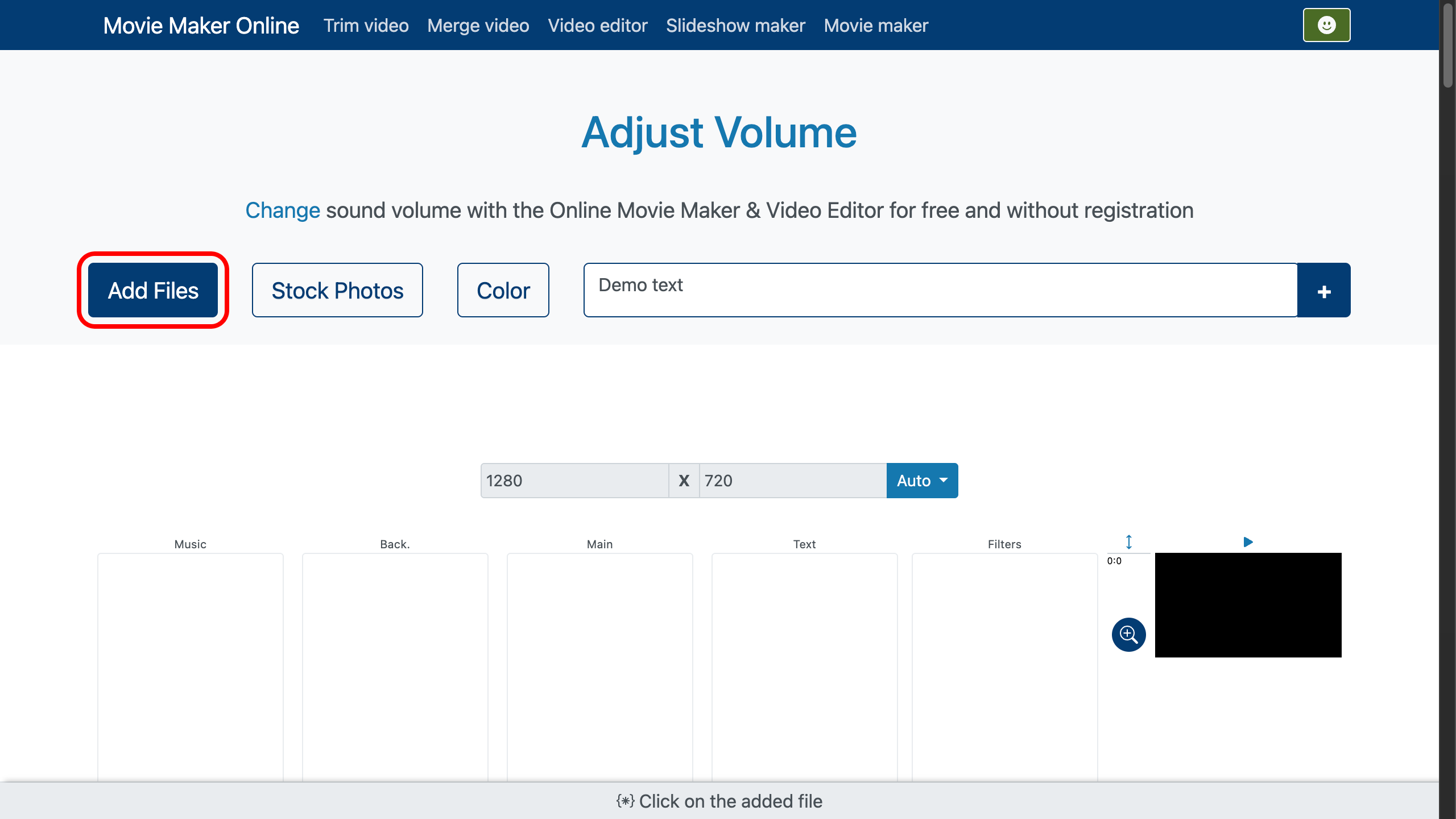
Adım 2: Sesi ayarlayın
Dosyanız zaman çizelgesinde belirdiğinde, Hoparlör simgesine tıklayarak ses değiştirici panelini açın. Buradan müziği öne çıkarmak için bir ses güçlendirici uygulayabilir ya da arka plan parçasını yumuşatmak için bir ses azaltıcı kullanabilirsiniz.
Kaydırıcıyı sağa sürükleyerek video sesini artırın; sola sürükleyerek daha sakin ve dengeli bir ton elde edin. İsterseniz tam ses düzeyini el ile girebilir ya da hızlı sonuç için hazır değerleri seçebilirsiniz.
Sadece sabit bir değişiklikten fazlasını istiyorsanız, başa kademeli fade-in, sona fade-out ekleyerek geçişi doğal hissettirin. Bu, bir movie maker projesi, slayt gösterisi sunumu ya da sesin öykünün ritmine uyması gereken her yaratıcı kurguda kusursuzdur. Ses ayarını görsel geçişlerle birleştirmek, nihai sonucu gerçekten sinematik kılabilir.
- Makas aracıyla dosyayı birden çok parçaya bölebilirsiniz — dosyada istediğiniz noktaya çift tıklamanız yeterlidir.
- Daha iyi hassasiyet için zaman çizelgesinin sağındaki yakınlaştırma denetimini ayarlayın.
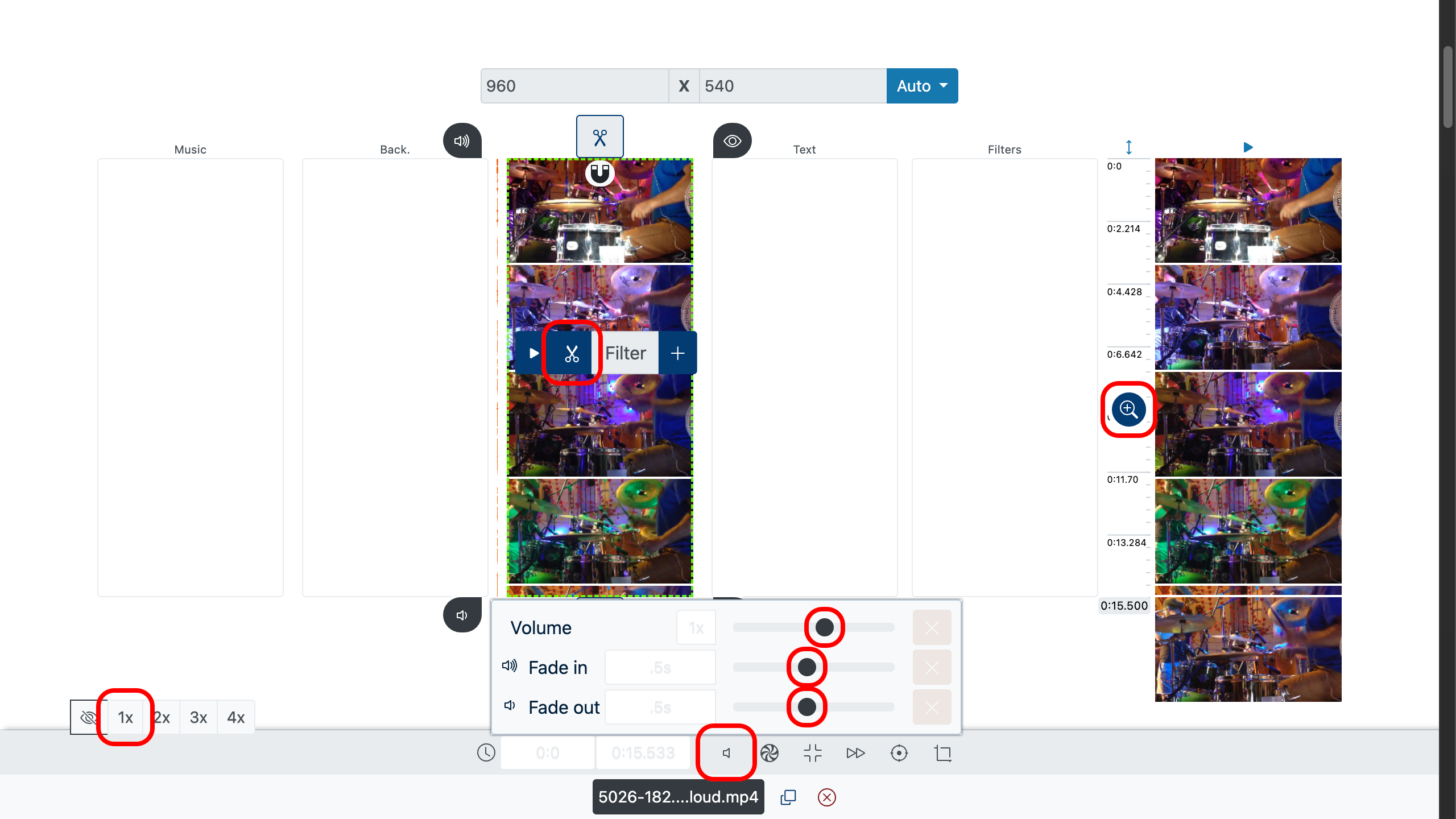
Adım 3: Önizleyin ve dışa aktarın
Önizleme penceresini kullanarak yaptığınız ayarların bağlam içindeki hissini değerlendirin. Denge yerinde değilse, müzik sesindeki artış ya da azalış tam olması gerektiği gibi hissedilene kadar ince ayar yapın.
- Önizleme için, dosyanın başına çift tıklayın ve Oynat düğmesine basın ya da ekranın sağındaki önizleme katmanını kullanın.
Memnun kaldığınızda çalışmanızı dışa aktarın — aileniz, arkadaşlarınız ya da müşterilerinizle paylaşmaya hazırdır.
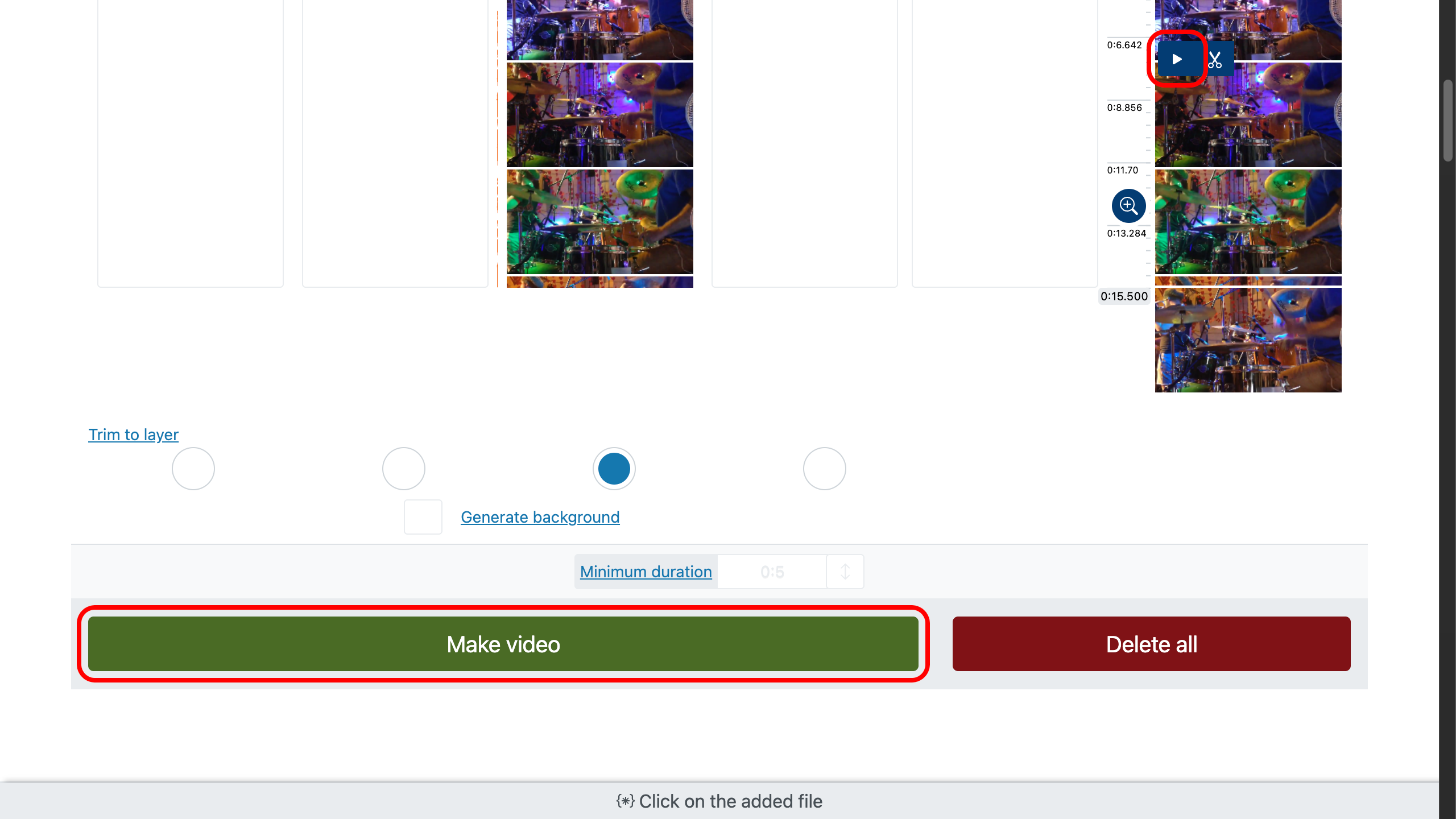
Klibinizi daha etkileyici kılmak için hızlı ipuçları
- Kontrolleri basit tutun ve kulaklarınıza güvenin.
- Duygusal zirvelerde sesi artırarak kilit anları vurgulayın.
- Daha akıcı bir anlatım için fade-in ve fade-out kullanın.
- Daha fazla derinlik ve gerçeklik için müziği doğal seslerle harmanlayın.
Ayrıca seste fade-in ve fade-out oluşturmayı ya da videoya geçişler eklemeyi de öğrenmek isteyebilirsiniz.



